Dotykový proužek Touch Bar je součástí MacBooků Pro již od roku 2016, od loňska pak dokonce součástí nedílnou. I přesto mu však stále mnozí jablíčkáři nemohou přijít na jméno a označují jej jako naprosto zbytečnou věc, která jim u stroje nedává v podobě, jakou má nyní, smysl. Za sebe však musím říci, že čím déle MacBook s Touch Barem používám, tím větší smysl mi začíná dávat. Za zbytečný bych si jej proto rozhodně nedovolil označit.
Mohlo by vás zajímat
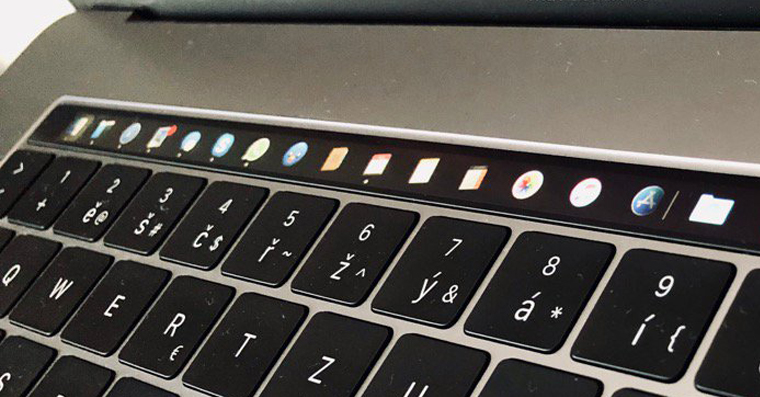
Touch Baru musely u MacBooků Pro ustoupit funkční klávesy Fn, které šlo sice využít při správném nastavení na relativně velké množství úkonů, avšak je důležité si uvědomit, že tyto úkony byly de facto fixní. To Touch Bar je v tomto směru písnička zcela jiná, jelikož se dokáže inteligentně přizpůsobit vámi spuštěné aplikaci, se kterou začne záhy kooperovat a vy jste díky němu schopní jejího jednoduššího ovládání – pokud o něj tedy stojíte. Chápu, že pro mnohé z vás nemusí být aktivace nejrůznějších funkcí aplikace přes Touch Bar tím pravým ořechovým, ale pokud se jej naučíte využívat na maximum, myslím, že vám již Fn chybět rozhodně nebudou. Důležité je však znovu poznamenat, že je nutné se jej naučit používat a to v ideálním případě na maximum nebo minimálně intenzivně. Jedině tak totiž dokážete jeho kouzlo náležitě ocenit.
Učení se s ním nemusí být zprvu úplně jednoduché, protože je přeci jen nezvyk “přepínat” z fyzických stisků kláves na dotyky u Touch Baru. Totéž se dá říci i o přizpůsobení Touch Baru jako takového, které je dle mého pro jeho maximální využití též velmi důležité, jelikož vás de facto “donutí” používat vaše oblíbené prvky, ke kterým vám poskytne rychlý přístup. Přizpůsobovat navíc nemusíte jen pomocí nativních možností, ale i nejrůznějších utilit, které lze stáhnout běžně na internetu. Osobně používám například utilitu, která do Touch Baru promítne aplikace z mého Docku po stlačení určité klávesové zkratky, díky čemuž si je přes něj můžu rychle a jednoduše spouštět. Jasně, není to nic, co bych nebyl schopen udělat tahem prstu po trackpadu, avšak přijde mi příjemnější, když jsem tyto věci schopen udělat vyloženě v klávesnicové části. Za zmínku ale stojí třeba i utilita, která dodá Touch Baru haptickou odezvu projevující se na trackpadu Macu, díky které je jeho využití zase o něco “fyzičtější”. Na druhou stranu lze samozřejmě “chytrý” Touch Bar zcela deaktivovat a nechat si na něm zobrazovat klasické funkční klávesy, díky čemuž se skoro dostanete na klávesnici bez něj.
Mohlo by vás zajímat

Podtrženo, sečteno – Touch Bar není určitě věc, bez které by se nedalo žít. Na druhou stranu však otevírá velmi zajímavé možnosti využití klávesnice, díky kterým se dá pracovat rychleji, efektivněji nebo minimálně pohodlněji. Jde jen o to jej vnímat nikoliv jako pokus o revoluci, která se nepovedla, ale spíš jako snahu o zpříjemnění zaběhlé klasiky, jelikož jedině tak bude dávat smysl. Revoluční totiž rozhodně není a nemá smysl si to nalhávat. Práci na Macu však dokáže zpříjemnit opravdu slušně – stačí jen vědět, jak jej k tomu využít.

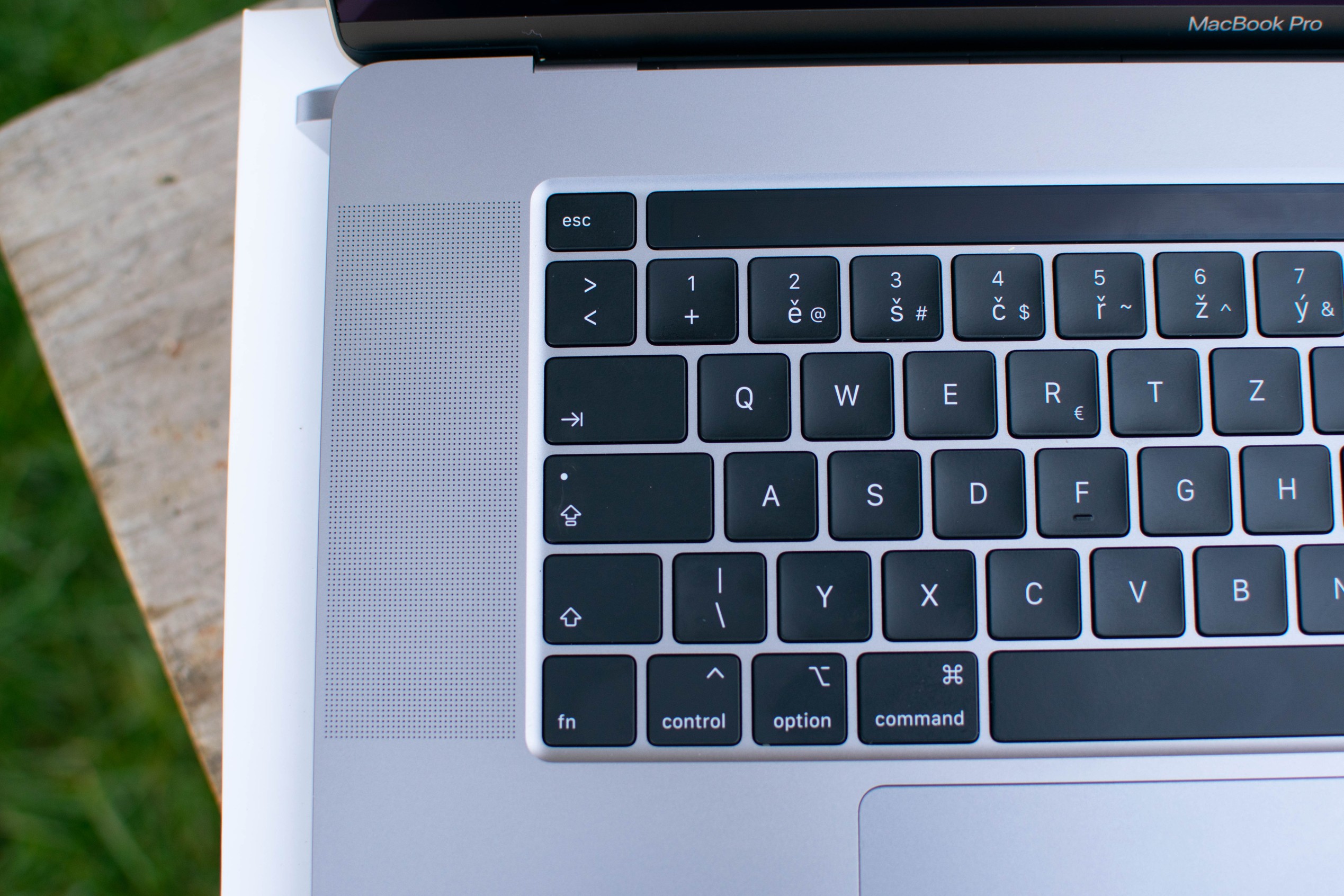












Nadpis clanku nema chybu.
Je nějaká utilita, která mi umožní nastavit si tam numerickou klávesnici, abych mohl psát čísla v Excelu?
Zkus mrknout na Better Touch Tool. Mají dlouhý trial…
Je to asi to nejlepší, co je. Kdyz jsem to zkousel, tak to bylo ale porad zabugovane…
Tento článek postrádá logiku.
1. Apple vždycky našel problém a vymyslel pro něj řešení.
2. Jaký problém řeši Touchbar?
3. Na běžné věci mám klávesové zkratky.
4. Touchbar nemá vyřešené náhodné doteky. Jinými slovy, píšu text a omylem se dotknu Touchbaru. Stane se akce, kterou nechci.
5. Touchbar se nedá uplně normálním způsobem uplně vypnout. (přes BTT to jde ale není to 100% a je to zabugované)
6. Je to jen další věc, co se může rozbít.
Mám MBP bez Touchbaru. Uživatel Apple od 2007.
Macbook s Touchbarem + špatným chlazením si nekoupím.
rMBP zatím funguje. Otázka je jak dlouho…
Otázka je, co bude dál XPS17 nebo X1 Extreme gen 2.
cize mate prvy a jediny MBP :)))
Ako môže mať prvý a jediný MacBook Pro, keď Retina vyšla v 2012, on píše, že má Retinu a je užívateľom Macu od 2007?
Asi ani samotni soudruzi v Cupertine spravne nepochopili ten uzasny vynalez, ked v novych modeloch je Esc opat klasicke hw tlacidlo :-))))) a ked sme uz pri tom, kolko aplikacii tretich stran (okrem Apple) podporuje ten kram?
Esc bude vždy jen Esc – ať už ve fyzické nebo v digitální podobě. Takže zde bych o nepochopení určitě nemluvil, protože jeho využitelnost se s odchodem nezměnila :) A co se týče aplikací, nevím jak vám, ale mě prakticky všechny.
pre developerov, rozumej tých čo programujú, je to čistá katastrofa… pre ľudí, čo macbook používajú na štandardnú prácu, to výhoda byť môže… ja chápem macbook s prívlastkom PRO ako book pre profesionálov, nie book pre bežnú prácu typu office… a potom mi to akosi nesedí… profíci zvyčajne používajú mrte klávesových skratiek a aj za úplnej tmy vedia na základe hmatu, kde majú čo stlačiť… ale na základe hmatu som v perdeli keď chcem Fx klávesu… takže tu mi to naozaj nesedí…. a nemôžem povedať, že by som nechápal pointu touch baru 😀 ale pretáčať si tam pozíciu na youtube alebo v quicktime, či mať tam dáke fajné nastavenia MS Word, či Pages…. uff to sa mi zdá naozaj ako zbytočnosť zabrutálne prachy… ja si nekupujem macbook pro z dôvodu office app alebo youtube, ale ako nadupaný vývojový nástroj, ktorý mi skráti kompiláciu z 1 minúty na pár sekúnd… a na to mi touch bar vplyv nemá… áno, môžem tam robiť grafiku, strih rodinného videa, ale sorry, koľkokrát to použijem? mám ešte model bez ESC klávesy…. a to je ešte väčšia katastrofa… a priznám sa, keby môj Air nebol tak pomalý, tak jeho klavesnica, aj ked debilného typu, je pre mňa výrazne lepšia ako touch bar… bohužiaľ svoj stratý PRO bez Touchbar som už posunul a nemám momentálne možnosť si kúpiť 16″ bez Touchbaru… takže to nejako pretrpím… za mňa mali Touchbar dat ako doplnkovú lištu nad Fn klavery, tak by to bolo OK aj pre mňa, alemyslím, že vývojari v Apple macbook pro nepoužívajú, takže majú štandardné klávesnice a toto nemusia riešiť 😀 ale blondínka s botoxom je z toho nadšená, že sa jej tam pri iMessage objavia smajlíky 😀
jokax3m: musim jen souhlasit. Jak s tim ma clovek pracova? Kdyz potrebuje byt efektivni, tak macka klavesove zkratky bleskove po pameti a ne aby furt koukal, jestli ma prsty spravne… By me zajimalo, jestli apple vyvojari vubec na tom notebooku pracuji (nebo jestli radsi pouzivaji externi klavesnici, jak ja), protoze ja bych si vyrval vlasy…
Já s nadpisem I článkem souhlasím. Pro mě je Touch Bar něco, co bych nutně nepotřeboval, ale zase v pár aplikacích je to super.
Často přednáším a používám zrcadlení obrazovky a Keynote pak v touch baru ukazuje slidy i čas prezentace. Úplně super.
Přes Better Touch tool si jde udělat různé buttony do aplikací. Tam je to o zvyku, ale pomáhá to. Problémy s náhodnými dotyky nemám vůbec a ESC nedokážu posoudit. Mám už zase HW button.
Pri koupi noveho MB Pro 2020 jsem byl skepticky. Zvykal jsem si jeden den, nastavi funkcni klavesy natvrdo u aplikaci, kde jsou potreba a naprosta spokojenost. Uzitecna vec. Jen u nekterych aplikaci by mohlo byt kontextove nastaveni vymysleno lepe